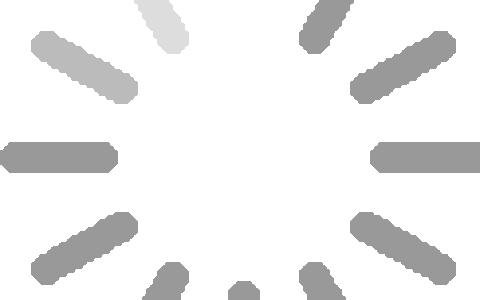SnapGene使用教程
- SnapGene中的几个View介绍
View1:Map
- 打开一个质粒图谱文件,在Topology option处选择circular。得如下界面:

显示质粒图谱的酶切位点。右侧箭头可显示不同厂家出售的酶。
显示质粒图谱的开放阅读框及转录方向。点击其显示的箭头可显示该ORF的片段大小、GC%值等一些信息。
显示片段名称。
△给非编码序列命名:如多克隆位点。先找到质粒图谱中的多克隆位点的第一个酶切位点和最后一个酶切位点。点击左侧sequence ,找到两个酶切位点之间的序列。
View2:Sequence
点击Sequence,得到如下界面:

显示编码的氨基酸序列,有缩写和全写两种。
View3:Enzymes
点击Enzymes,得到如下界面:

View4:Features
点击Features,得到如下界面:

显示各个已命名片段的一些特点。
- 对片段进行注释
1.给编码序列命名:
点击其中一个箭头,按Feature→Add Translated Feature,弹出以下窗口:

Feature:给该片段命名。
Type:选择该片段的类型,右侧箭头代表阅读方向。
Color:选择颜色。
如若转载,请注明出处:https://www.ouq.net/snapgene%e4%bd%bf%e7%94%a8%e6%95%99%e7%a8%8b.html

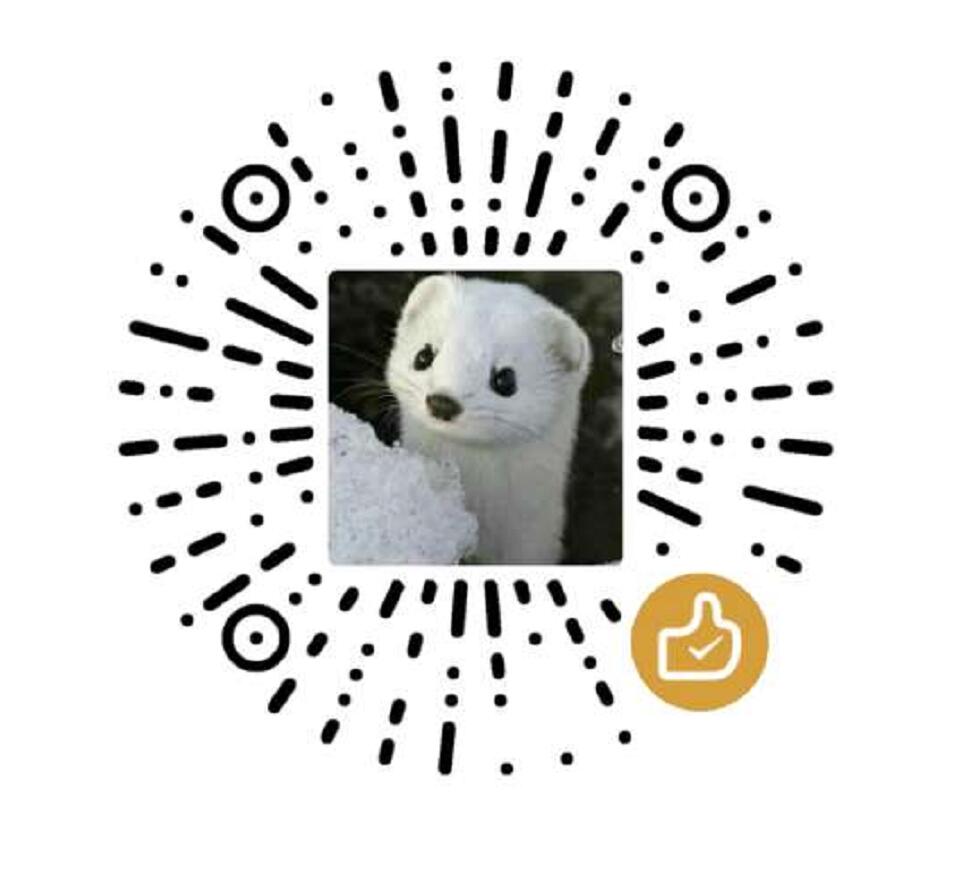 微信打赏,为服务器增加50M流量
微信打赏,为服务器增加50M流量  支付宝打赏,为服务器增加50M流量
支付宝打赏,为服务器增加50M流量